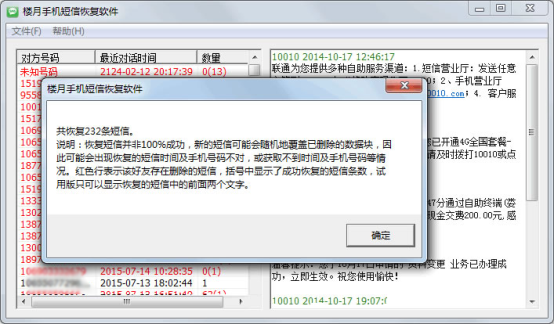手机短信图标排在iPhone手机第一屏的第一个位置,足见当年乔布斯对手机短信的重视。现在换了库克担任CEO,对短信也是相当重视的,随着iOS系统的升级,每次升级都有对短信app的改进。甚至有人质疑苹果短信功能做得这么强大,我们还需要使用微信吗?今天小编将一步步教大家如何恢复苹果手机删除的短信。

1,在百度上搜索并下载“iTools”软件,搜索结果的前面可能会有一些推广链接,请勿点击,请认准下图所示下载地址进行下载。
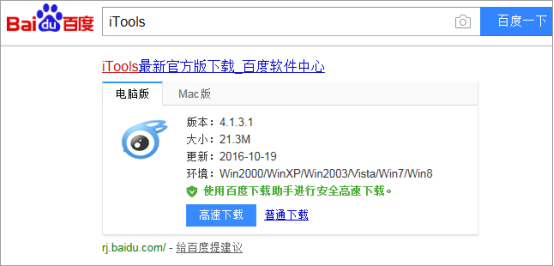
2,打开刚安装的iTools软件,进入到下图箭头指向的“iTunes备份管理”。
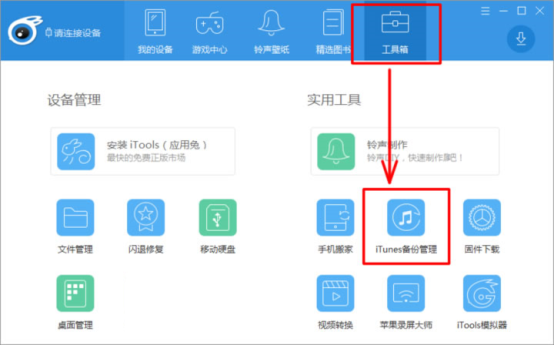
3,点击创建备份将苹果手机中的全部文件都备份到电脑上。说明:如果iTools软件提示当前电脑的C盘自由空间不够的话,请将备份保存路径修改为D盘或E盘下的某个文件夹即可。
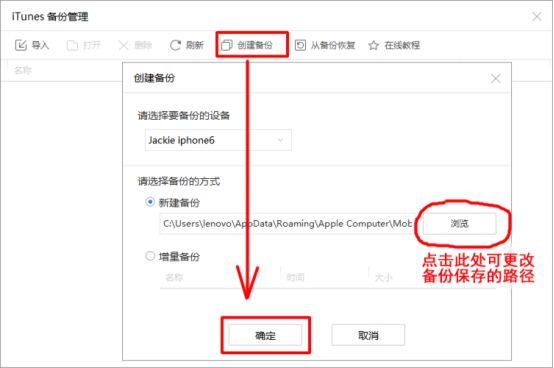
4,备份完成后,双击打开看到的备份数据。
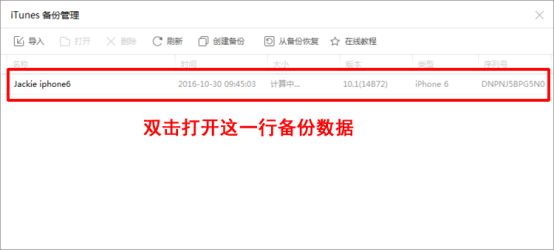
5,点击左侧的短信(也可直接进入“var/mobile/Library/SMS/”目录),然后将右边的sms.db文件导出到电脑上。
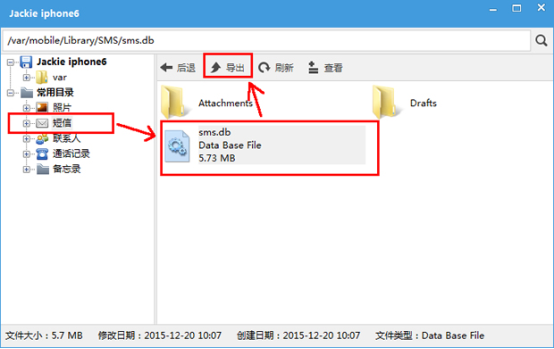
6,下载并打开“楼月手机短信恢复软件”,点击“文件”下拉菜单中的“打开短信数据文件”,然后打开刚才从苹果手机中导出到电脑上的sms.db文件。
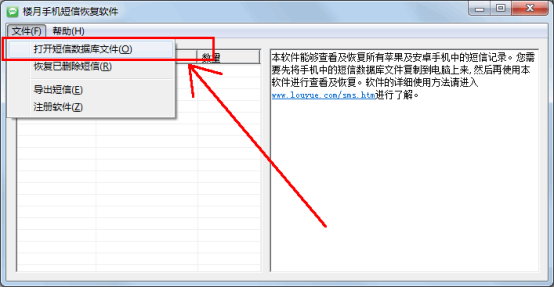
7,接着点击下拉菜单中的“恢复删除的苹果手机短信”菜单。
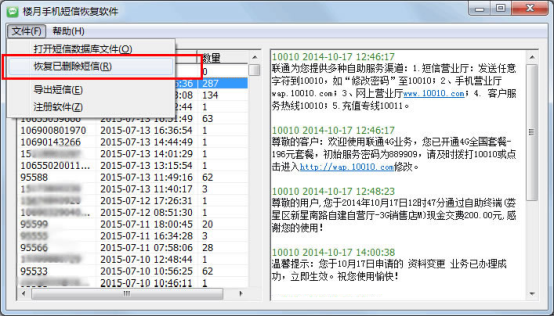
8,苹果手机删除的短信就被成功恢复了,如下图所示: